PostgreSQL
Sammendrag
| Vare | Beskrivelse |
|---|---|
| Utgivelsestilstand | Generell tilgjengelighet |
| Produkter | Overgå Power BI (semantiske modeller) Power BI (dataflyter) Stoff (Dataflyt gen2) Power Apps (dataflyter) Dynamics 365 Customer Insights Analysis Services |
| Godkjenningstyper som støttes | Database (brukernavn/passord) |
| Funksjonsreferansedokumentasjon | PostgreSQL.Database |
Notat
Noen funksjoner kan være til stede i ett produkt, men ikke andre på grunn av distribusjonsplaner og vertsspesifikke funksjoner.
Forutsetninger
Siden desember 2019 leveres Power BI Desktop med NpgSQL, og det kreves ingen ekstra installasjon. Fra og med oktober 2024-utgivelsen er NpgSQL 4.0.17 versjonen inkludert. GAC-installasjon overstyrer versjonen som leveres med Power BI Desktop, som er standard. Oppdatering støttes både gjennom skyen i Power BI-tjenesten og også lokalt gjennom den lokale datagatewayen. Hvis du vil oppdatere data fra Power BI-tjenesten uten en lokal datagateway, må PostgreSQL driftes på en måte som tillater direkte tilkobling fra Power BI-tjenestene på Azure. Dette støttes opprinnelig for PostgreSQL som driftes i Microsoft Azure. For andre vertsmiljøer kan du ta kontakt med vertsleverandøren om hvordan du konfigurerer PostgreSQL for direkte tilgang fra Internett. Hvis PostgreSQL er konfigurert slik at den ikke får direkte tilgang fra Internett (anbefales for sikkerhet), må du bruke en lokal datagateway for oppdateringer. I Power BI-tjenesten brukes NpgSQL 4.0.17, mens lokal oppdatering bruker lokal installasjon av NpgSQL, hvis tilgjengelig, og ellers bruker NpgSQL 4.0.17.
For Power BI Desktop-versjoner som ble utgitt før desember 2019, må du installere NpgSQL-leverandøren på den lokale maskinen. Hvis du vil installere NpgSQL-leverandøren, går du til utgivelsessiden, søker etter den nyeste v4.0.x-versjonen og laster ned og kjører .msi-filen. Leverandørarkitekturen (32-biters eller 64-biters) må samsvare med arkitekturen til produktet der du har tenkt å bruke koblingen. Når du installerer, må du kontrollere at du velger NpgSQL GAC-installasjon for å sikre at NpgSQL i seg selv legges til maskinen.
Vi anbefaler NpgSQL 4.0.17. NpgSQL 4.1 og oppover vil ikke fungere på grunn av inkompatibilitetsverktøy for .NET-versjon.
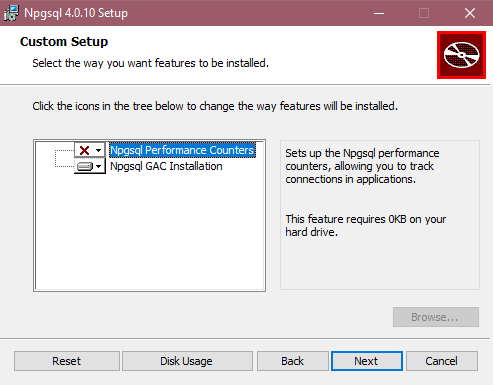
For Power Apps må du installere NpgSQL-leverandøren på den lokale maskinen. Hvis du vil installere NpgSQL-leverandøren, går du til utgivelsessiden og laster ned den aktuelle versjonen. Last ned og kjør installasjonsprogrammet (NpgSQL-[versjonsnummer].msi). Sørg for at du velger NpgSQL GAC-installasjonen, og start maskinen på nytt for at denne installasjonen skal tre i kraft.
Funksjoner som støttes
- Importere
- DirectQuery (semantiske Modeller for Power BI)
- Avanserte alternativer
- Tidsavbrudd for kommando i minutter
- Opprinnelig SQL-setning
- Relasjonskolonner
- Navigere ved hjelp av hele hierarkiet
Koble til en PostgreSQL-database fra Power Query Desktop
Når den samsvarende Npgsql-leverandøren er installert, kan du koble til en PostgreSQL-database. Hvis du vil opprette tilkoblingen, gjør du følgende:
Velg alternativet PostgreSQL-database i koblingsvalget.
Angi navnet på serveren og databasen i PostgreSQL-database dialogboks som vises.
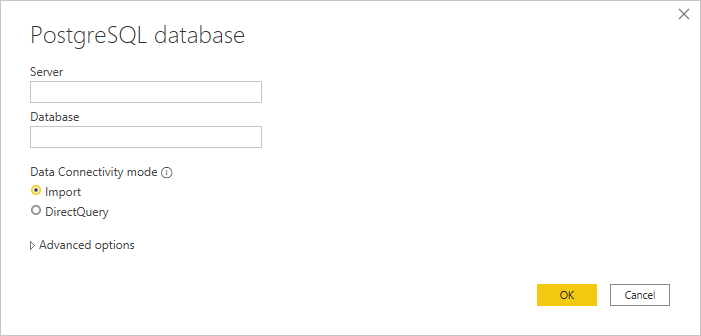
Velg enten Importer eller DirectQuery datatilkoblingsmodus.
Hvis dette er første gang du kobler til denne databasen, skriver du inn PostgreSQL-legitimasjonen i Brukernavn- og Passord-boksene i database godkjenningstype. Velg nivået du vil bruke godkjenningsinnstillingene på. Velg deretter Koble til.
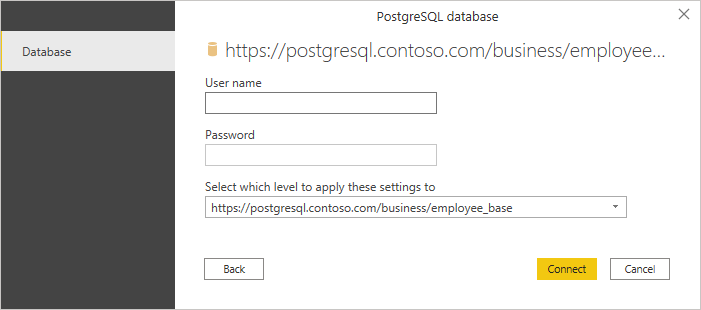
Hvis du vil ha mer informasjon om hvordan du bruker godkjenningsmetoder, kan du gå til Godkjenning med en datakilde.
Notat
Hvis tilkoblingen ikke er kryptert, blir du spurt med følgende melding.
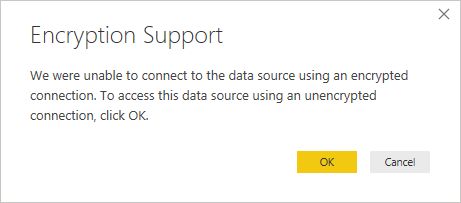
Velg OK for å koble til databasen ved hjelp av en ukryptert tilkobling, eller følg instruksjonene i Aktiver krypterte tilkoblinger til databasemotoren for å konfigurere krypterte tilkoblinger til PostgreSQL-databasen.
Velg databaseinformasjonen du vil bruke, i Navigator, og velg deretter Last inn for å laste inn dataene, eller Transformer data for å fortsette å transformere dataene i Redigeringsprogrammet for Power Query.
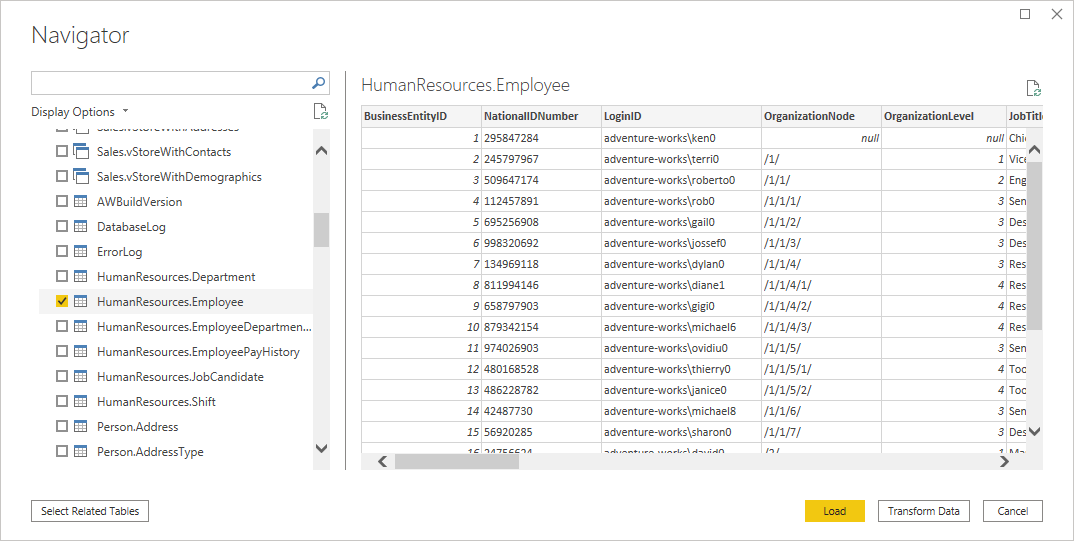
Koble til en PostgreSQL-database fra Power Query Online
Hvis du vil opprette tilkoblingen, gjør du følgende:
Velg alternativet PostgreSQL-database i koblingsvalget.
Angi navnet på serveren og databasen i PostgreSQL-database dialogboks som vises.
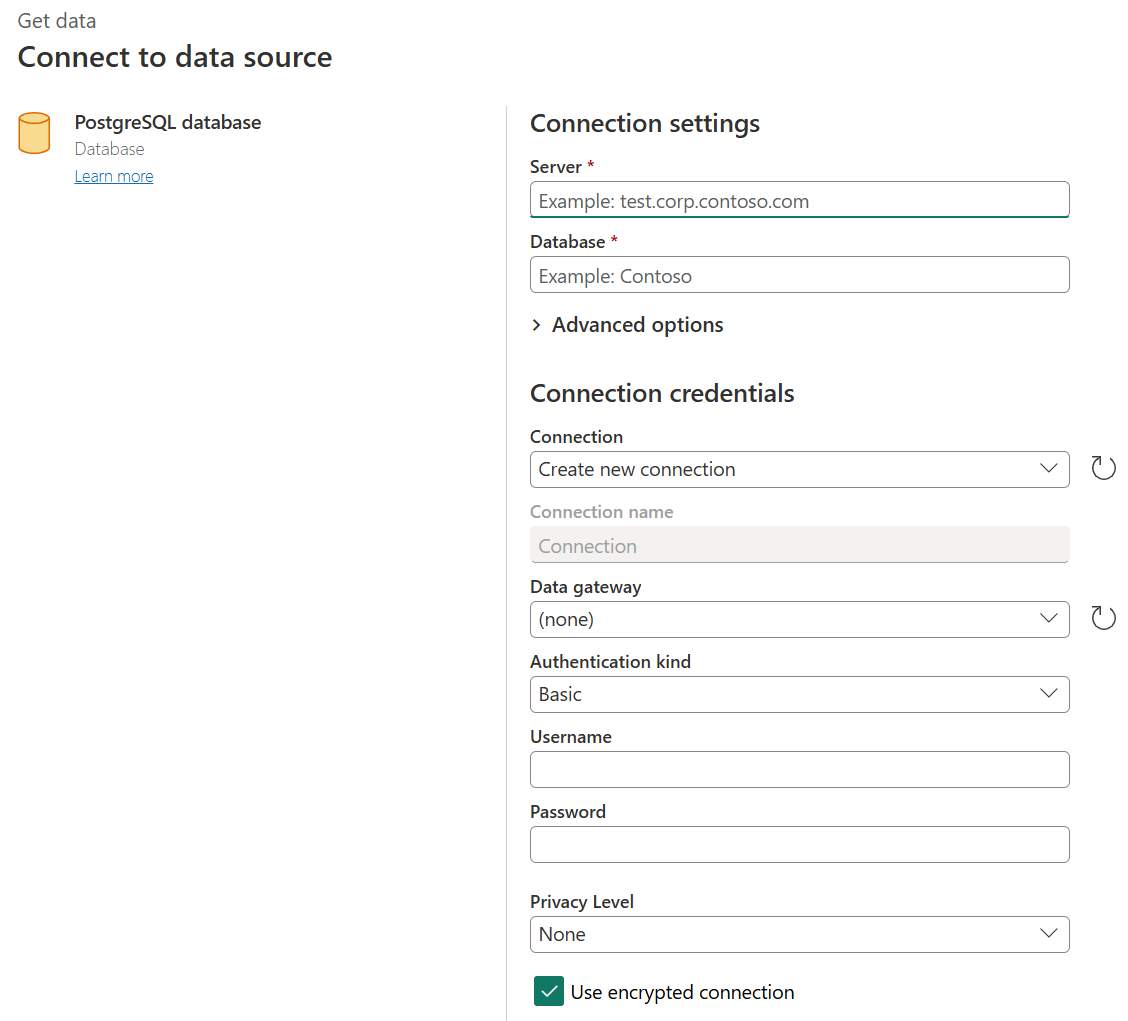
Velg navnet på den lokale datagatewayen du vil bruke.
Velg enkel godkjenningstype, og skriv inn PostgreSQL-legitimasjonen i boksene brukernavn og passord.
Hvis tilkoblingen ikke er kryptert, fjerner du Bruk kryptert tilkobling.
Velg Neste for å koble til databasen.
I Navigatorvelger du dataene du trenger, og deretter velger du Transformer data for å transformere dataene i Redigeringsprogrammet for Power Query.
Koble til ved hjelp av avanserte alternativer
Power Query Desktop inneholder et sett med avanserte alternativer som du kan legge til i spørringen om nødvendig.
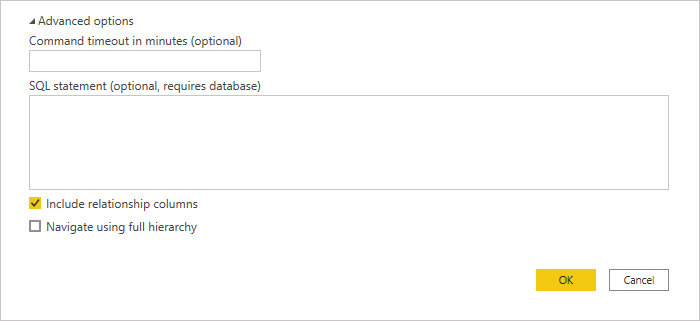
Tabellen nedenfor viser alle de avanserte alternativene du kan angi i Power Query Desktop.
| Avansert alternativ | Beskrivelse |
|---|---|
| Tidsavbrudd for kommando i minutter | Hvis tilkoblingen varer lenger enn 10 minutter (standard tidsavbrudd), kan du angi en annen verdi i minutter for å holde tilkoblingen åpen lenger. Dette alternativet er bare tilgjengelig i Power Query Desktop. |
| SQL-setning | Hvis du vil ha informasjon, kan du gå til Importere data fra en database ved hjelp av opprinnelig databasespørring. |
| Inkluder relasjonskolonner | Hvis merket, inkluderer kolonner som kan ha relasjoner til andre tabeller. Hvis denne boksen er fjernet, ser du ikke disse kolonnene. |
| Navigere ved hjelp av hele hierarkiet | Hvis det er merket av for dette, viser navigatøren det fullstendige hierarkiet av tabeller i databasen du kobler til. Hvis den fjernes, viser navigatøren bare tabellene med kolonner og rader som inneholder data. |
Når du har valgt de avanserte alternativene du trenger, velger du OK i Power Query Desktop for å koble til PostgreSQL-databasen.
Opprinnelig spørringsdelegering
Opprinnelig spørringsdelegering er aktivert som standard. Operasjoner som er i stand til å brette, vil bli brukt oppå den opprinnelige spørringen i henhold til normal import- eller direktespørringslogikk. Opprinnelig spørringsdelegering gjelder ikke med valgfrie parametere som finnes i Value.NativeQuery().
I det sjeldne tilfellet at folding ikke fungerer med opprinnelig spørringsdelegering aktivert, kan du deaktivere den. Hvis du vil deaktivere opprinnelig spørringsdelegering, angir du EnableFolding flagget til false for Value.NativeQuery() i det avanserte redigeringsprogrammet.
Eksempel: Value.NativeQuery(target as any, query, null, [EnableFolding=false])
Feilsøking
Den opprinnelige spørringen kan føre til følgende feil:
We cannot fold on top of this native query. Please modify the native query or remove the 'EnableFolding' option.
Et grunnleggende trinn for skyting av problemer er å kontrollere om spørringen i Value.NativeQuery() kaster den samme feilen med en limit 1 setningsdel rundt seg:
select * from (query) _ limit 1